Automatyzacje
Dostęp do automatyzacji uzyskuje się, wybierając z drzewa odpowiedni obieg, a następnie klikając w nowo otwartym oknie zakładkę Akcje globalne. W polu Lista akcji należy zaznaczyć pozycję, pod którą ma być uruchamiana automatyzacja i kliknąć ikonę plusa. Utworzona zostanie możliwa do skonfigurowania automatyzacja, a jej ikona zostanie wyświetlona w polu Lista akcji.
Okno automatyzacji zawiera dwie zakładki: Definicja oraz Obsługa błędów:
Definicja
Zakładka, z poziomu której dodawana i konfigurowana jest automatyzacja.
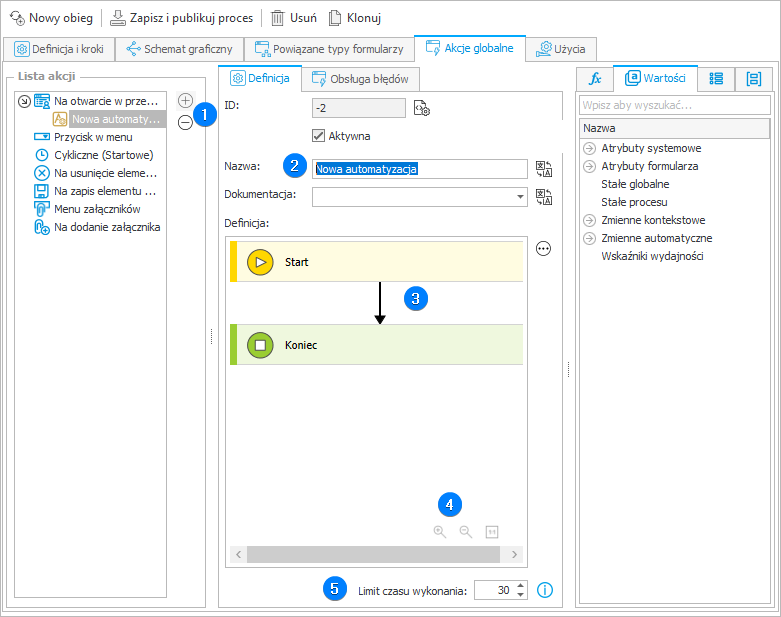
1. Dodaj/Usuń
Dodawanie lub usuwanie automatyzacji w ramach wybranego rodzaju jej wywołania. W przypadku wywołań typu Przycisk w menu i Cykliczne (Startowe) dodatkowo tworzone są odpowiednie ikony nowego przycisku i nowego cyklu. Kliknięcie ikony plusa przy zaznaczonym wywołaniu typu Menu załączników powoduje dodanie akcji.
Przycisk w menu uruchamiający skonfigurowaną automatyzację jest zwykle widoczny zarówno w trybie edycji, jak i odczytu, formularza. Wyjątek stanowi automatyzacja zawierająca akcję Odsyłacz (i tylko tę akcję). Jeżeli w zakładce Akcje globalne utworzono automatyzację uruchamianą przyciskiem w menu i osadzono w niej utworzoną w węźle Konfiguracja systemu automatyzację z akcją Odsyłacz, przycisk taki jest widoczny tylko w trybie edycji. W przeciwnym wypadku, tj. gdy akcja ta jest wstawiona bezpośrednio w automatyzacji uruchamianej przyciskiem, będzie on widoczny w obu trybach wyświetlania.
2. Podstawowe atrybuty automatyzacji
Pola pozwalające na identyfikację automatyzacji. Pole ID to pole nieedytowalne, natomiast pole Nazwa jest wymagane. Uzupełnienie pola Dokumentacja jest opcjonalne – należy w nim zamieścić opis automatyzacji pozwalający na dodatkowe wyjaśnienie jej funkcji.
Jeżeli automatyzacja jest oznaczona jako Aktywna, to zostanie ona w całosci wykonana, co zostanie potwierdzone odpowiednim wpisem w Historii elementu w Portalu. Odznaczenie tej opcji spowoduje dezaktywację automatyzacji.
Istnieje także możliwość dezaktywacji pojedynczych akcji w ramach automatyzacji oraz całych bloków akcji zdefiniowanych w ramach operatorów SWITCH, Wykonaj dla każdego i Warunek. W tym celu należy kliknąć na wybraną ikonę z trzema kropami i z menu kontekstowego wybrać Dezaktywuj (Ctrl+D). Analogicznie można ponownie aktywować akcję / grupę akcji, tj. wybierając opcje Aktywuj (Ctrl+A).
3. Obszar definicji automatyzacji
Na obszar definicji automatyzacji składają się nieedytowalne bloczki Start i Koniec połączone strzałką.
Aby dodać akcje wykonywane w ramach automatyzacji, najedź kursorem na strzałkę. Wówczas pojawi się na niej ikona plusa – kliknij ją, aby otworzyć dedykowane okno wyboru akcji.
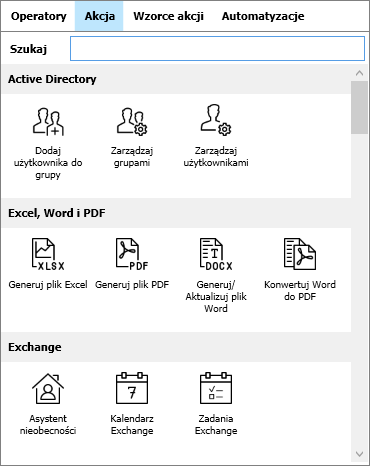
Okno wyboru akcji jest podzielone na cztery zakładki:
Operatory
Grupa zawiera operatory:
-
Warunek – sterowanie przepływem automatyzacji analogicznie do kroku sterowania obiegiem. Każdy bloczek warunkowy zawiera regułę „Tak/Nie” (Boolean) kierującą automatyzację na jedną z dwóch ścieżek. Istnieje możliwość zagnieżdżenia większej liczby bloczków warunkowych, aby uzyskać więcej rozwidleń. Wewnątrz bloczku dostępne są dwa nowe operatory: Koniec i Przerwij z błędem pozwalające wcześniej zakończyć automatyzację. Drugi z operatorów zasymuluje błąd – wszystkie wydarzenia z automatyzacji zostaną cofnięte i automatyzacja zostanie uruchomiona w zakładce Obsługa błędów.
-
Wykonaj dla każdego – pozwala na skonfigurowanie akcji, operacji lub automatyzacji dla każdego elementu ze wskazanej kolekcji. Operator może iterować po elementach kolekcji, która może być listą pozycji, dowolnym źródłem danych, listą załączników dodanych do elementu obiegu oraz dowolną kolekcją definiowaną jako reguła biznesowa.
informacjaWięcej informacji na temat operatora Wykonaj dla każdego i jego konfiguracji można znaleźć w ARTYKULE na naszym blogu technicznym.
-
SWITCH – pozwala obsługiwać większą liczbę wyników i warunków w porównaniu z operatorem Warunek.
Warunek w operatorze SWITCH jest regułą biznesową, której wynik wskazuje na przypadek, jaki zostanie wykorzystany. Przypadek ten można wskazać na dwa sposoby:-
Zmienna odnosząca się do przypadku
Analogicznie jak w przypadku kroku Sterowania obiegiem, wynikiem reguły może być zmienna odnosząca się do jednego z dostępnych przypadków. Jeżeli reguła nie wskaże przypadku, zastosowany zostanie przypadek ELSE. -
Wartość przypisana do przypadku
Do każdego przypadku może być przypisana wartość. Wynik reguły zostanie porównany z wartościami (od lewej). W przypadku dopasowania zastosowany zostanie pasujący przypadek. Jeżeli wynik nie zostanie dopasowany do żadnego przypadku, zastosowany zostanie przypadek ELSE.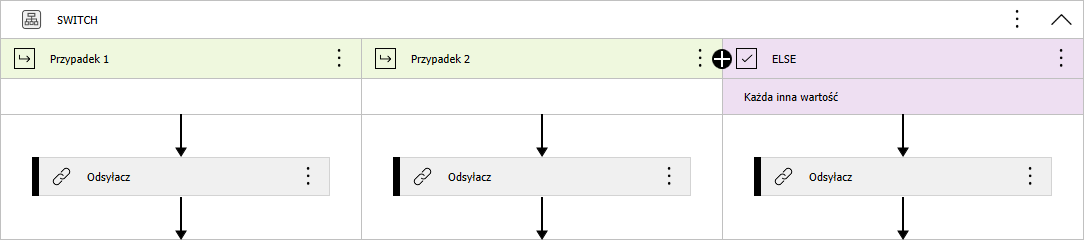
-
Możliwe jest tworzenie dowolnej liczby przypadków, zmienianie ich nazw i kolejności. Przypadek ELSE zawsze znajduje się na końcu. Operator może składać się z co najmniej 2 przypadków (w tym ELSE).
W menu kontekstowym istnieje możliwość ustawienia operatora SWITCH w Układzie pionowym.
Akcja
Zakładka zawiera zbiór akcji możliwych do użycia w automatyzacji. Akcje są wywoływane w kolejności od góry do dołu do momentu, aż automatyzacja napotka bloczek Koniec lub Przerwij z błędem. Pula akcji dostępnych w ramach automatyzacji zależy od rodzaju wywołania automatyzacji wybranego w polu Lista akcji. Lista wszystkich akcji dostępna jest tutaj.
Wzorce akcji
Zakładka zawiera tworzone przez użytkownika szablony akcji.
Automatyzacje
Tworzone w procesie automatyzacje „wzorcowe”, które można zagnieździć w automatyzacjach pod wywołaniem akcji.
Należy mieć na uwadze, że zawartość każdej z wymienionych zakładek będzie uzależniona od tego, pod jakim wywołaniem została utworzona automatyzacja.
Po kliknięciu na jedną z pozycji tworzony jest bloczek akcji zawierający ikonę wielokropka pionowego. Po kliknięciu na tę ikonę otwiera się menu z opcjami dalszej edycji.
Automatyzację można również definiować w osobnym oknie edycji otwieranym za pomocą przycisku Edytuj znajdującym się po prawej stronie obszaru definicji automatyzacji (ikona z wielokropkiem). Okno to również zawiera dwie zakładki: Definicja i Obsługa błędów oraz edytor reguł po prawej stronie. W lewym dolnym rogu okna dostępny jest przycisk Utwórz automatyzację procesową pozwalający zapisać utworzoną automatyzację i wykorzystać ją w wielu miejscach.
4. Ikony zmiany rozmiaru schematu
Umożliwiają powiększanie lub zmniejszanie schematu, a także przywrócenie jego domyślnego rozmiaru.
5. Limit czasu wykonania
Parametr pozwala określić czas (wyrażony w sekundach), po przekroczeniu którego wykonywanie automatyzacji zostanie przerwane z błędem „Execution time exceeded”. Czas trwania automatyzacji liczony jest od rozpoczęcia jej wykonywania i jest sprawdzany przed wejściem do każdego bloczka automatyzacji (bloczka akcji lub bloczka automatyzacji procesowej).
W przypadku automatyzacji uruchamianych dla zdarzenia Na Timer oraz automatyzacji wykonywanych Cyklicznie czas wykonania automatyzacji jest dodatkowo kontrolowany przez parametr Liczba sekund na operacje wykonywane przez serwis ustawiany w Konfiguracja systemu w oknie Serwisy.
Jeśli wykonanie automatyzacji przekroczy skonfigurowany na poziomie serwisu czas, automatyzacja zostanie przerwana natychmiast. W takim przypadku nie zostanie uruchomiona automatyzacja obsługi błędów.
Obsługa błędów
Zakładka pozwalająca przejść do konfiguracji funkcji obsługi błędów.
Obsługa błędów to obieg automatyzacji uruchamiany w trzech przypadkach:
- podczas próby wywołania akcji w głównym obiegu w zakładce Definicja wystąpił błąd,
- główny obieg w zakładce Definicja napotkał bloczek Przerwij z błędem,
- czas przeznaczony na automatyzacje w prawym dolnym rogu został przekroczony, wywołując błąd „Execution time exceeded”.
W każdym z tych przypadków akcje z głównego obiegu w zakładce Definicja zostają cofnięte i uruchamiany jest obieg „Obsługa błędów”. Zakładka Obsługa błędów umożliwia skonfigurowanie alternatywnej automatyzacji, która pomoże systemowi WEBCON BPS cofnąć zmiany w systemach zewnętrznych. Z tego powodu akcje dostępne w tej zakładce są znacznie bardziej ograniczone, niezależnie od rodzaju wywołania.
Zakładka zawiera wyłącznie pole Definicja, które umożliwia ono stworzenie schematu automatyzacji.